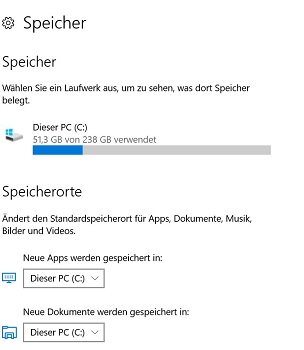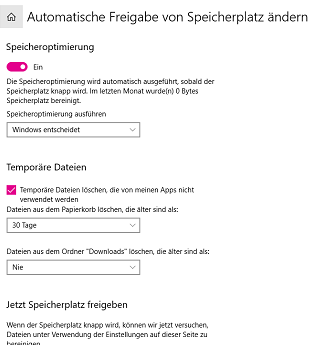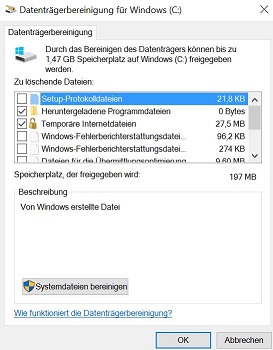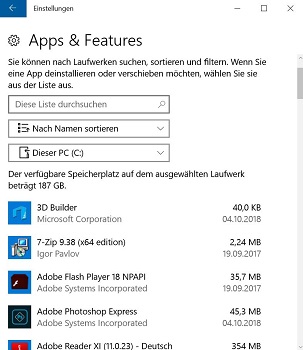Ganz gleich, ob Smartphone, Tablet oder PC: Der Speicherplatz wird schnell eng, besonders, wenn man viele Fotos oder Musikdateien auf dem Gerät gespeichert hat. Mit einigen Tipps und Tricks lässt sich aber die Festplatte reinigen und das gesamte Betriebssystem optimieren.
Ist die Festplatte voll, wird Ihr PC oder Notebook meist spürbar langsamer. Das Öffnen von Anwendungen und das Arbeiten mit dem Gerät wird dann schnell zur Geduldsprobe, denn beides funktioniert häufig nur noch im Schneckentempo. Wird der Speicherplatz eng, können Sie häufig auch keine neuen Dateien mehr speichern. Dann ist es an der Zeit, den Computer aufzuräumen. Mit unseren Tipps und Tipps zum Festplatte reinigen machen Sie Ihren PC schnell wieder flott.
Festplatte reinigen: Datenpartition und Systempartition
Systemdateien, Bilder, Dokumente … Mit der Zeit wird der Speicherplatz auf Ihrer Festplatte immer weniger. Normalerweise ist eine Festplatte in mindestens zwei Bereiche, die sogenannten Partitionen, unterteilt: eine Datenpartition und die Systempartition. Ist die Datenpartition voll, lassen sich keine weiteren Dateien wie Bilder oder Dokumente auf dem Gerät speichern.
Ist jedoch die Systempartition – bei den meisten Computern ist dies C: – voll, kann dies zu Problemen mit dem PC oder Notebook führen. Nicht immer wird dabei eine Fehlermeldung angezeigt. Oft gibt erst eine professionelle
Fehleranalyse Aufschluss, wo genau das Problem liegt. Diese führt Ihr
PC-SPEZIALIST vor Ort gern für Sie durch.

Wenn der Speicherplatz eng wird, hilft es meist nur, die Festplatte zu reinigen und den Computer aufzuräumen. (Bild: pixabay.com/Concord90)
Wann ist eine Festplatte voll?
Normalerweise benötigt Windows 10 etwa zehn Gigabyte freien Speicher auf der Systempartition. Anders sieht es aus, wenn ein umfangreiches Systemupdate ansteht. Diese gibt Microsoft zweimal im Jahr heraus. Dann braucht das System schnell einmal doppelt so viel freien Speicher, um die Systemaktualisierung ohne Probleme durchzuführen. Es ist darum durchaus sinnvoll, dass Sie vor der Installation größerer Systemupdates die Festplatte reinigen und für mehr Speicherplatz sorgen.
Wie viel Speicherplatz auf den einzelnen Festplattenpartitionen noch frei ist, können Sie in den Einstellungen von Windows 10 im Menüpunkt „System“ und dann „Speicher“ überprüfen. Sind nur noch zehn Prozent des Laufwerks frei, ist der Anzeigebalken rot.
Je nach Größe der Festplatte kann der Speicherplatz aber bereits knapp werden, bevor die Speicherplatzanzeige dies farblich kenntlich macht. Gerade bei neuen SSDs mit 128 GB Speicherplatz ist dies oft ein Problem. Überprüfen Sie daher den vorhandenen Speicherplatz am besten regelmäßig und nutzen Sie unsere Tipps zum Computer aufräumen.
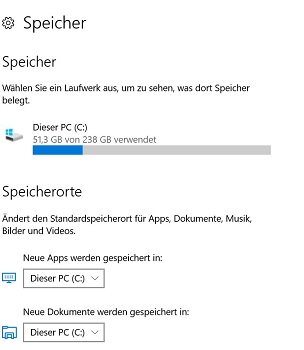
Wieviel freier Speicherplatz noch auf Ihrer Festplatte vorhanden ist, können Sie in den Speichereinstellungen prüfen. (Bild: Screenshot)Festplatte reinigen: Speicheroptimierung nutzen
Den Computer regelmäßig aufzuräumen, bietet Ihnen viele Vorteile. Das Beste daran: Seit dem
Windows 10 Creators Update können sie die Speicheroptimierung von Windows 10 zum Festplatte reinigen nutzen. In den Einstellungen Ihres Windows-10-Geräts finden Sie unter dem Menüpunkt „Speicher“ (s.o.) genaue Informationen, welche Dateien wie viel Speicherplatz auf Ihrer Festplatte belegen. Vor allem temporäre Dateien können dabei zum Speicherfresser werden. In der Regel können Sie diese bedenkenlos löschen.
Noch einfacher geht es mit der Speicheroptimierung von Windows 10. Diese müssen Sie in den Speichereinstellungen erst durch das Verschieben des Schiebereglers aktivieren. Danach können Sie festlegen, in welchen Abständen Sie automatisch das System bereinigen lassen wollen. Zur Auswahl stehen täglich, wöchentlich oder monatlich.
Auch welche Daten gelöscht werden sollen, können Sie definieren. So löscht die Speicheroptimierung auf Wunsch regelmäßig die temporären Dateien. Zusätzlich kann Windows 10 auch die Daten aus dem Papierkorb und dem Downloads-Ordner in regelmäßigen Abständen entrümpeln.
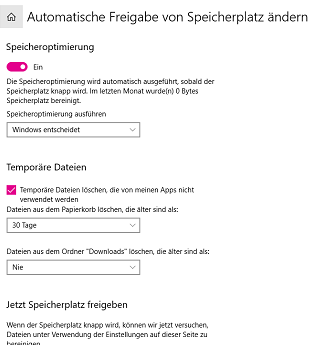
Mit der Speicheroptimierung können Sie automatisch Speicherplatz freigeben lassen (Bild: Screenshot)Festplatte reinigen: Dateiversionsverlauf löschen
Zwar mag es auf den ersten Blick durchaus nützlich sein, den Dateiversionsverlauf Ihres Geräts zu speichern, doch in der Realität entpuppen sich alte Fassungen von geänderten Dateien schnell als enormer Speicherfresser. Denken Sie darum beim Computer aufräumen auch daran, den Dateiversionsverlauf zu entrümpeln.
Dafür gehen Sie in den Windows-10-Einstellungen zum Menüpunkt „Systemsteuerung“ und wählen „Dateiversionsverlauf“. In den erweiterten Einstellungen können Sie unter „Versionen bereinigen“ wählen, welche Daten Sie löschen wollen.
Computer aufräumen: Datenträger bereinigen, alte Windows-Version löschen
Auch die Datenträgerbereinigung hilft beim Festplatte reinigen. Hierbei können Sie Miniaturansichten, Fehlerberichte und weitere überflüssige Dateien entfernen und so Speicherplatz freigeben. Am einfachsten gelangen Sie über die Suche zur Datenträgerbereinigung. Wählen Sie hier das zu bereinigende Laufwerk und die zu löschenden Daten, den Rest übernimmt das System für Sie.
Vor allem auf Geräten mit kleinen Festplatten nehmen auch alte Windows-Versionen und Schattenkopien viel Speicherplatz weg. Auch diese können Sie in der Regel problemlos löschen. Den zugehörigen Ordner windows.old löschen Sie ebenfalls über die Datenträgerbereinigung. Wie bei jedem Löschen von Dateien sollten Sie auch hier darauf achten, keine wichtigen Dateien zu entfernen. Sind Sie sich unsicher, welche Dateien Sie bedenkenlos entfernen können, belassen Sie die fraglichen Daten lieber auf dem Rechner oder fragen Sie Ihren
PC-SPEZIALIST vor Ort um Rat.
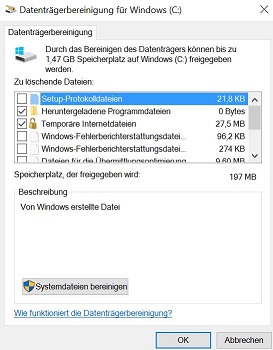
In der Datenträgerbereinigung können Sie wählen, welche Daten von der Festplatte gelöscht werden, um Speicherplatz freizugeben. (Bild: Screenshot)Festplatte reinigen: Dateien in die Cloud auslagern
Ist die Festplatte voll, können Sie am ehesten mit dem Löschen nicht benötigter Dateien, insbesondere großer Bild- und Videodateien, für mehr Speicherplatz sorgen. Sie benötigen weiterhin alle Dateien, die auf Ihrem PC oder Notebook gespeichert sind, wollen aber trotzdem den Computer aufräumen? Dann können Sie auch einfach den Speicherort der Dateien verlagern – zum Beispiel in die Cloud.
Was die Cloud ist und worauf Sie bei der Wahl eines Cloud-Anbieters achten sollten, haben wir im Ratgeberbeitrag
Die Cloud und die Cloud-Definition erklärt. Alternativ können Sie natürlich auch eine externe Festplatte nutzen, um große Dateien dort abzulegen. Beim Kauf der richtigen USB-Festplatte berät Sie Ihr
PC-SPEZIALIST vor Ort gern.
Computer aufräumen: Unnötige Dateien löschen
Dennoch sollten Sie beim PC bereinigen auch Ihre eigenen Dateien durchgehen und unnütze Dateien löschen. Um zu überprüfen, welche Dateien besonders viel Speicherplatz veranschlagen, können Sie die Dateien einer Festplatte nach ihrer Größe durchsuchen. Wählen Sie im Windows Explorer dafür eine Festplattenpartition aus und geben Sie dann im Suchfeld zum Beispiel „größe:>100mb“ ein und drücken Sie „Enter“. Nun werden Ihnen alle Dateien angezeigt, die größer als 100MB sind.
Wer es lieber einfacher mag, kann dafür auch Tools wie
WinDirStat nutzen. Damit können Sie sich anzeigen lassen, wie der Speicherplatz auf der Festplatte genutzt wird und so Speicherfresser entlarven. Vor allem zum Aufspüren großer Bild-, Video- und Musikdateien ist das Tool nützlich.
Prüfen Sie dabei auch, ob einzelne Dateien doppelt gespeichert sind. Solche Dubletten können Sie löschen, um zusätzlichen Speicherplatz freizugeben. Vor allem bei umfangreichen Musiksammlungen kann so unter Umständen die volle Festplatte entlastet werden.
Computer aufräumen: Nicht benötigte Programme löschen
Vielleicht kennen Sie das Problem: Man installiert verschiedene Programme, die man für das Lösen einer bestimmten Aufgabe benötigt, danach aber nie wieder. Genau solche Programme belegen unnötig Speicherplatz auf der Festplatte. Halten Sie beim Festplatte reinigen darum nach nicht länger benötigten Programmen und Anwendungen Ausschau und löschen Sie diese.
Dafür gehen Sie in die Einstellungen von Windows 10 und rufen unter dem Menüpunkt „System” den Punkt „Apps und Features“ auf. Hier sind alle auf Ihrem Gerät installierten Programme übersichtlich nach Name sortiert. Um sich das Löschen nicht benötigter Programme zu vereinfachen, können Sie auch auf zusätzliche Tools zurückgreifen, die die Programme nach der Verwendungshäufigkeit anordnen.
Infrage kommen zum Beispiel
Iobit oder der
CCleaner. Mit letzterem können Sie Ihren PC oder Ihr Notebook nach jeglicher Art Datenmüll durchsuchen, Software deinstallieren oder auch Datei-Dubletten finden. Doch Vorsicht bei der Verwendung: Löschen Sie zu viele Daten, kann es zu Problemen mit dem System kommen. Außerdem wird das Tool immer mal wieder zum Angriffspunkt für Hacker,
zuletzt etwa durch Spionagesoftware.
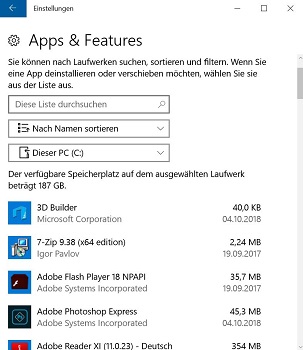
Im Menü „Apps und Features“ können Sie sich alle installierten Programme übersichtlich anzeigen lassen und diese falls nötig löschen. (Bild: Screenshot)Regelmäßig die Festplatte reinigen lohnt sich
Sie sehen, dass Sie selbst schon viel tun können, um Ihr Computersystem in Schuss zu halten. Das regelmäßige Festplatte reinigen lohnt sich, denn die Vorteile sind schnell spürbar. Ihr PC oder Notebook läuft flüssiger und Sie haben mehr Speicherplatz zur Verfügung, um alle wichtigen Daten auf Ihrem Gerät zu sichern.
Denken Sie dennoch an eine regelmäßige
Datensicherung, denn ein Datenverlust kann jederzeit durch die verschiedensten Ursachen entstehen. Achten Sie auch darauf, welche Daten Sie von der Festplatte löschen. Wenn Sie sich unsicher sind, ob Sie bestimmte Dateien noch benötigen, sollten Sie diese lieber auf der Festplatte belassen, bevor später fehlende Systemdateien zu Problemen führen. Auch hier ist ein
Backup sinnvoll, um Datenverlust vorzubeugen.
Generell sollten Sie tiefgreifende Eingriffe in die Systemdateien von Windows 10 immer einem Experten überlassen. Ihr
PC-SPEZIALIST vor Ort berät Sie dazu gern oder übernimmt für Sie das
Upgrade auf Windows 10.